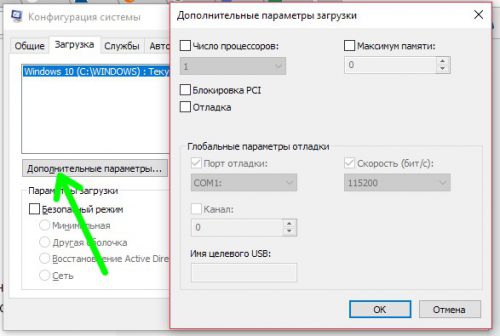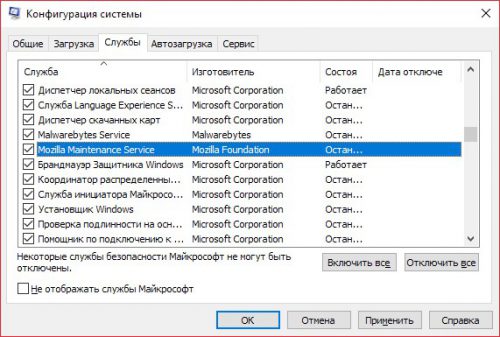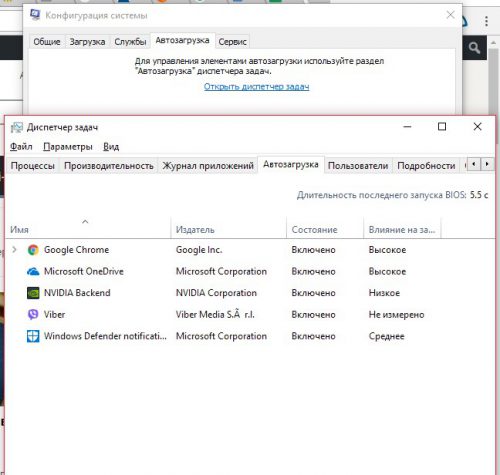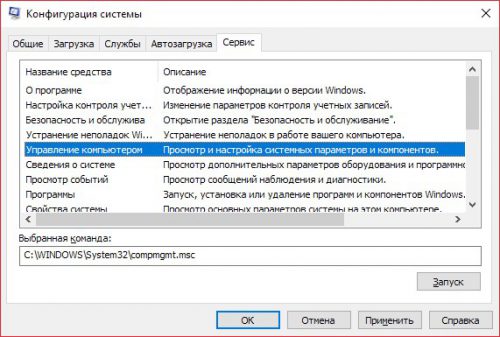Msconfig: утилита для управления загрузкой Windows
Рассматривая системные инструменты Windows 10, мы познакомились с вами с утилитой «Конфигурация системы», управляющей загрузкой компьютера. Давайте познакомимся с ней подробнее и разберемся с возможностями.
Утилита запускается из окна «Выполнить» (Win+R) командой msconfig. Интерфейс минимальный и несложный – в главном окне приложения имеется четыре вкладки, которые мы подробно рассмотрим ниже.
Общие
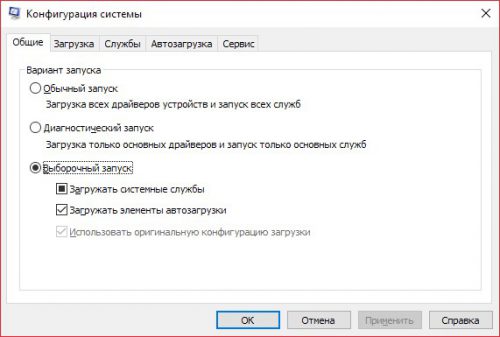
Здесь вы сможете выбрать вариантов запуска Windows:
- Обычный запуск. Операционная загружается как всегда, с полным набором драйверов, служб и программ из автозагрузки.
- Диагностический запуск. Позволяет загрузить операционную систему в минимальной конфигурации только с самыми необходимыми драйверами.
- Выборочный запуск. Здесь пользователю дается возможность настроить загрузку Windows по своему усмотрению, отключив часть служб.
Загрузка
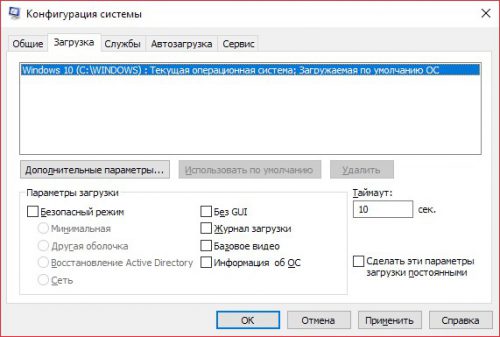
На этой вкладке можно выбрать следующие опции загрузки:
- Безопасный режим с различными параметрами;
- Без GUI – загрузка системы в консольном режиме;
- Журнал загрузки с записью лог-файла txt в папку Windows на системном диске;
- Базовое видео – опция удобная при сбое в работе драйвера видеокарты, загружающая стандартный драйвер видео;
- Информация об ОС – получение максимально полной информации об операционной системе;
- Таймаут – установка периода для выбора варианта загрузки;
При отметке чекбокса возле последнего пункта, ваша операционная система каждый раз будет загружаться с выбранными вами параметрами.
Нажав на этой вкладке кнопку «Дополнительные параметры», видим новое окно с следующими вариантами:
- Число процессоров. Ограничение количество процессоров (ядер), используемых в мультипроцессорном режиме.
- Максимум памяти. Ограничение используемого ОЗУ.
- Блокировка PCI позволяет ограничить доступ Windows к шине PCI.
- Отладка/Глобальные параметры отладки раздел включает необходимые параметры для разработчиков.
Службы
В этом разделе вы сможете найти список служб Windows вместе с их текущим статусом («работает» или «остановлено»). Для удобства просмотра можно не отображать службы Microsoft. Убрав галочку возле определенной службы, вы отключаете ее запуск при следующей загрузке.
Автозагрузка
В Windows 10 управление автозагрузкой программ разработчики перенесли в Диспетчер задач, и здесь осталась только ссылка на его соответствующий раздел.
Сервис
На этой вкладке собраны дополнительные инструменты для настройки и администрирования Windows.
Вместо послесловия
Мы с вами подробно рассмотрели инструмент «Конфигурация системы», позволяющий управлять загрузкой Windows 10. При работе с ним будьте очень внимательны и вносите только те изменения, в которых вы абсолютно уверены.